

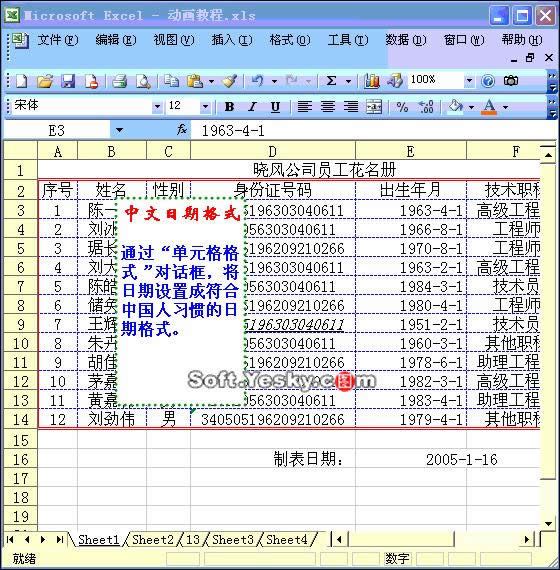
|
办公软件是指可以进行文字处理、表格制作、幻灯片制作、图形图像处理、简单数据库的处理等方面工作的软件。目前办公软件朝着操作简单化,功能细化等方向发展。办公软件的应用范围很广,大到社会统计,小到会议记录,数字化的办公,离不开办公软件的鼎力协助。另外,政府用的电子政务,税务用的税务系统,企业用的协同办公软件,这些都属于办公软件。 Excel2003入门教程6:Excel隐藏和显示隐藏行、列动画演示 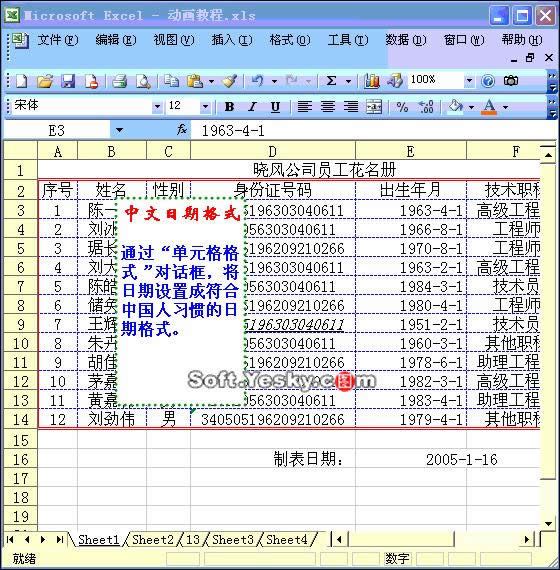 ①隐藏列(行):选中需要隐藏的列(行),然后单击鼠标右键,在弹出的对话框中,选择“隐藏”选项即可完成。 注意:选中需要隐藏的列(行),选择“格式”—“列(行)”—“隐藏”命令,也可以将选中的列(行)隐藏起来。 ② 显示隐藏的列(行):同时选中隐藏列(行)的左(上)、右(下)列(行),选择“格式”—“列(行)”—“取消隐藏”命令,也可以将隐藏的列(行)显示出来。 注意:同时选中隐藏列(行)的左(上)、右(下)列(行),右击鼠标,在随后弹出的快捷菜单中,选择“取消隐藏”选项也可以将隐藏的列(行)显示出来。如果选中整个工作表,进行上述操作,即可将报有隐藏的列(行)显示出来。 Office办公软件是办公的第一选择,这个地球人都知道。除了微软Office,市面上也存在很多其他Office类软件。 |
温馨提示:喜欢本站的话,请收藏一下本站!